
发布时间:2022-07-27 来源:win7旗舰版 浏览量:
小张要对一份表格数据进行数据汇总,如果按照通常的方法来操作,显得太费时间了。有没有什么简单而又快速的方法呢?当然是有的,下面,我就教大家利用表格样式进行数据汇总。
①首先,打开要进行处理的Excel表格,选中数据区域,单击菜单栏--开始--样式--套用表格样式。
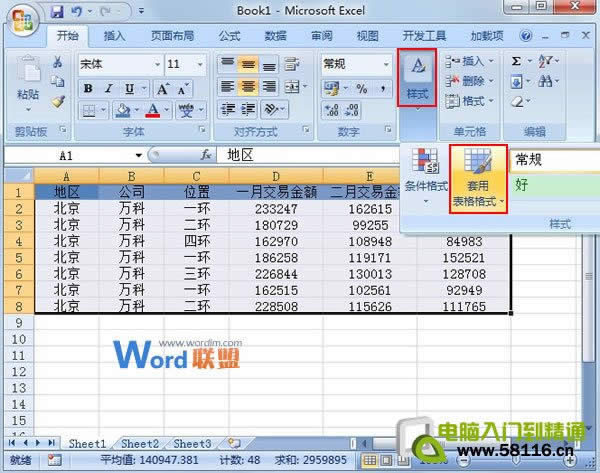
②从弹出的菜单中选择中等深浅里面第二行第二个样式。

③弹出套用表格对话框,我们直接确定即可。
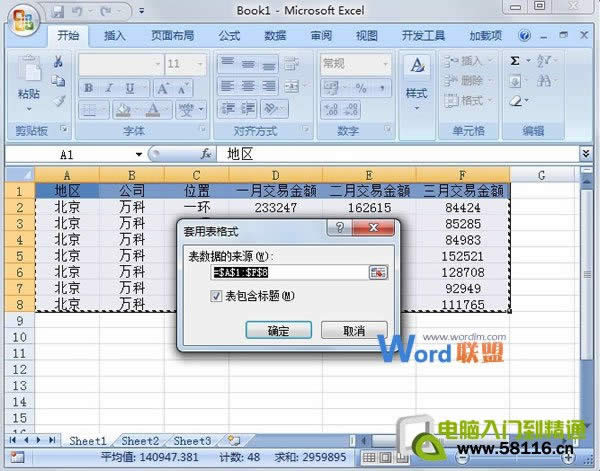
④勾选设计选项卡中的汇总行,这样表格下方就能看到汇总行了,便于之后的计算处理。
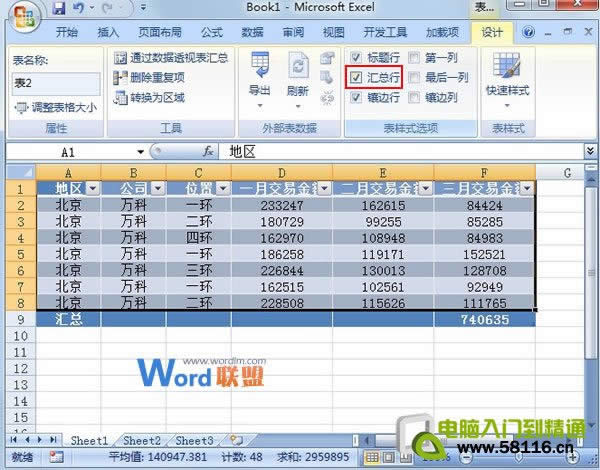
⑤单击下拉箭头,选择求和。
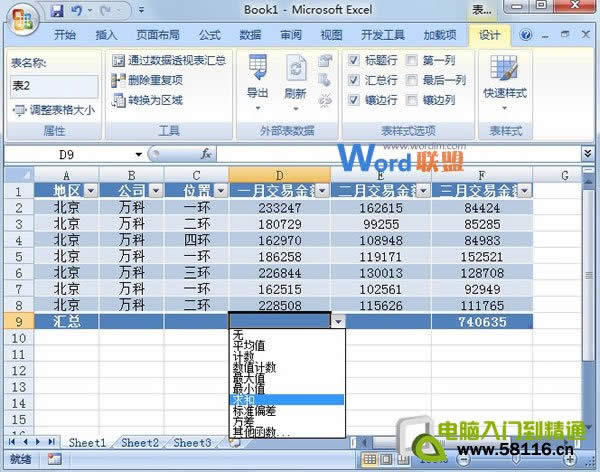
⑥求和汇总结束之后,点击工具功能组里面的转换为区域选项。
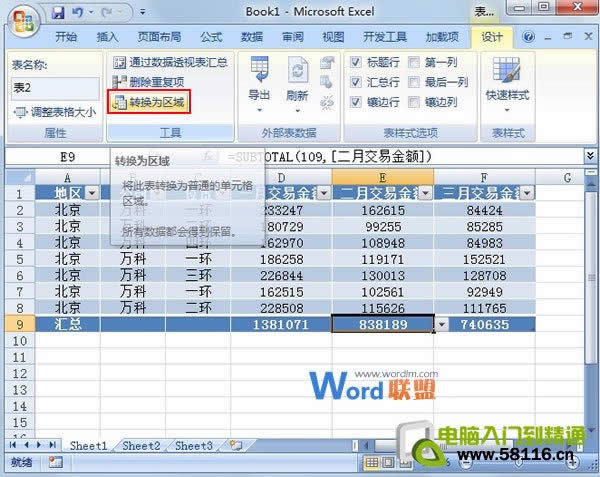
⑦转换为区域之后,这样就没有了下拉箭头,实现了数据汇总。
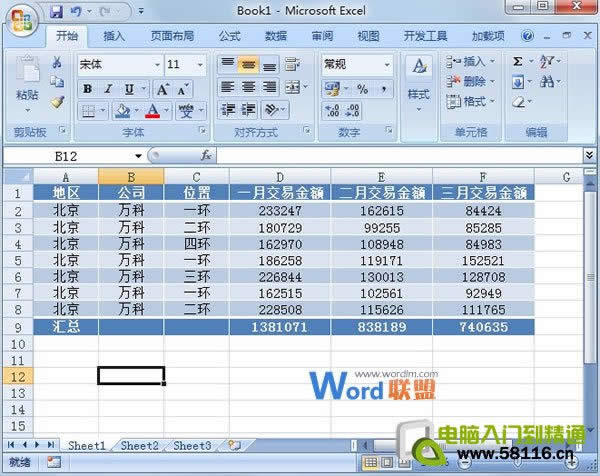
Excel2007用特殊方法进行粘贴_Excel图文说明教程_本站
Excel2007用特殊方法进行粘贴您可能并不总是想把所有内容从源区域复制到目标区域内。例如,可能
Excel2007图文说明教程:运用Excel窗口_Excel图文说明教程_本站
Excel2007基础教程:使用Excel窗口Excel 工作簿文件包括大量工作表,这些表既可以是
Excel2007图文说明教程:添加一张新工作表到工作簿_Excel图文说明教程_本站
Excel2007基础教程:添加一张新工作表到工作簿工作表可以成为一个非常好的组织工具。您可以根据
Excel2007基础图文说明教程:改变列宽与行高_Excel图文说明教程_本站
Excel2007基础教程:改变列宽和行高经常需要改变列宽和行高。例如,可以将列变窄以在打印页中容